Оригин се не учитава на Виндовс 11/10
Неки корисници Виндовс(Windows) -а суочавају се са проблемима док отварају апликацију Оригин(Origin) на својим рачунарима. Њихово искуство варира јер се на неким рачунарима руши, док неки корисници виде икону Оригин(Origin) на траци задатака, али без икаквог интерфејса. Дакле, поправимо проблем са Оригин-ом који се не учитава на (Origin not loading)Windows 11/10 уз помоћ неких једноставних решења.
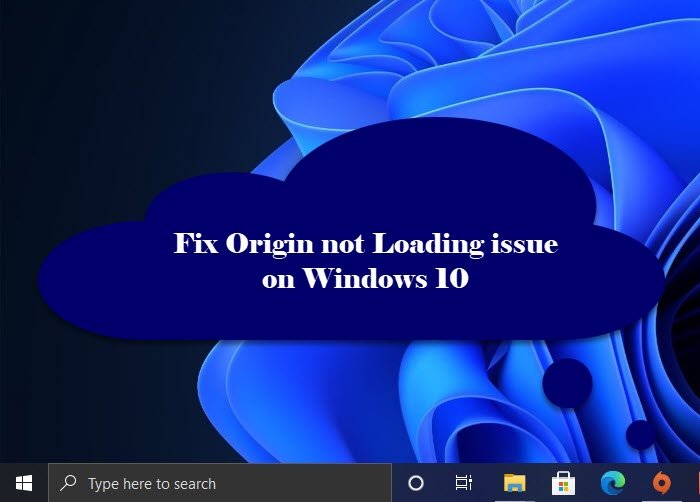
Зашто се Оригин(Origin) не учитава на Виндовс 10(Windows 10) ?
Разлог за овај проблем је још увек необичан, али углавном можемо кривити оштећене датотеке, кеш меморије и Оригин клијент(Origin Client) за ово несигурно понашање. Дакле, ако се суочите са овом грешком, требало би да решите ове оштећене датотеке да бисте исправили грешку (о томе ће бити речи у наставку).
Међутим, ми ћемо дати решења за све могуће разлоге. Дакле, хајде да решимо грешку.
Оригин се не учитава на Виндовс рачунару
Ово су ствари које треба да урадите да бисте решили проблем који се не учитава у систему Оригин(Origin not loading) у оперативном систему Виндовс 10.
- Обриши кеш порекла
- Поново направите Виндовс 10 хост датотеку
- Покрените Оригин(Run Origin) у режиму компатибилности(Compatibility) и као администратор
- Поново инсталирајте Оригин
Хајде да причамо о њима детаљно.
1] Обриши кеш порекла
Започните своје путовање у решавању проблема брисањем кеш меморије са локације Оригин(Origin) сачуване на вашем рачунару. Прилично је лако, само треба да пратите дате кораке и бићете спремни.
- Отворите Филе Екплорер( File Explorer) помоћу Win + E.
- Идите на локацију на којој сте инсталирали Оригин(Origin) , у већини случајева то је „ C:\Users\User\AppData\Roaming” .
- Потражите фасциклу Оригин (Origin ) , кликните десним тастером миша на њу и изаберите Избриши.(Delete.)
Сада поново покрените систем, поново покрените апликацију Оригин Цлиент(Origin Client) на њему и проверите да ли проблем и даље постоји.
2] Поново креирајте Виндовс 10 хост датотеку

Хост датотека(Host file) на вашем рачунару је одговорна за преусмеравање веб локација на њихову одговарајућу ИП адресу. Ако се поквари, Оригин(Origin) неће радити. Дакле, ако се суочавате са проблемима док отварате Оригин(Origin) , покушајте да ресетујете Хост датотеку(resetting the Host file) .
Али прво, морамо преименовати постојећу Хост(Host) датотеку. За то покрените Филе Екплорер (File Explorer ) и идите на следећу локацију.
C:\Windows\System32\drivers\etc
Сада кликните десним тастером миша на Хост(Host) , изаберите Преименуј (Rename ) и назовите га „Хост.бак“.(“Host.bak”.)
Да бисте креирали нову Хост датотеку, покрените Нотепад (Notepad ) и налепите следећи код.
# Copyright (c) 1993-2009 Microsoft Corp. # # This is a sample HOSTS file used by Microsoft TCP/IP for Windows. # # This file contains the mappings of IP addresses to host names. Each # entry should be kept on an individual line. The IP address should # be placed in the first column followed by the corresponding host name. # The IP address and the host name should be separated by at least one # space. # # Additionally, comments (such as these) may be inserted on individual # lines or following the machine name denoted by a ‘#’ symbol. # # For example: # # 102.54.94.97 rhino.acme.com # source server # 38.25.63.10 x.acme.com # x client host # localhost name resolution is handle within DNS itself. # 127.0.0.1 localhost # ::1 localhost
Датотеци дајте назив „хост“ и сачувајте је на следећој локацији.
C:\Windows\System32\drivers\etc
На крају, поново покрените рачунар и проверите да ли проблем и даље постоји.
3] Покрените Оригин(Run Origin) у режиму компатибилности и као администратор

Можда је проблем због чињенице да Оригин(Origin) не користите у режиму компатибилности и као администратор. Дакле, уз помоћ следећих корака, покрените Оригин(Origin) у режиму компатибилности и као администратор.
- Кликните десним тастером миша на пречицу Оригин (Origin ) са радне површине
- Кликните на Својства.(Properties.)
- Идите на картицу Компатибилност(Compatibility ) и означите „Покрени овај програм у режиму компатибилности“(“Run this program in compatibility mode”)
- Такође изаберите „Покрени овај програм као администратор“.(“Run this program as an administrator”.)
- На крају, кликните на Apply > Ok.
Сада, покушајте поново да покренете Оригин(Origin) на свом рачунару, надамо се да ћете успети.
4] Поново инсталирајте Оригин
Ако ништа не ради, можете деинсталирати Оригин(Origin) и поново инсталирати његову најновију верзију јер грешка може бити због оштећеног инсталационог пакета.
Да бисте деинсталирали апликацију, идите на Settings > Apps > Origin > Uninstall .
Након деинсталирања, поново инсталирајте апликацију са оригин.цом(origin.com) и она ће радити савршено.
Надамо(Hopefully) се да са овим решењима можете уживати у играма на Оригин(Origin) -у .
Прочитајте следеће: (Read next: )Грешка при подешавању ДирецтКс-а: Дошло је до интерне грешке у Оригин-у.(DirectX Setup Error: An internal error has occurred in Origin.)
Related posts
Игре падају након надоградње на најновију верзију у оперативном систему Виндовс 11/10
Поправите код грешке Епиц Гамес ИС-МФ-01 и ЛС-0009 на Виндовс 11/10
ЦОД Варзоне заостаје или има пад ФПС-а на рачунару са оперативним системом Виндовс 11/10
Како играти било коју Ксбок игру на Виндовс 11/10 рачунару
Како преместити Стеам игре на други диск или фасциклу у оперативном систему Виндовс 11/10
Како приказати окно са детаљима у Филе Екплорер-у у оперативном систему Виндовс 11/10
Како проверити евиденцију о искључивању и покретању у оперативном систему Виндовс 11/10
Како додати уређивач групних политика у Виндовс 11/10 Хоме Едитион
Најбоље бесплатне игре као што је Роблок за Виндовс 11/10 ПЦ
Како отворити својства система на контролној табли у оперативном систему Виндовс 11/10
Поправите код грешке Епиц Гамес ЛС-0013 у оперативном систему Виндовс 11/10
Најбоље бесплатне игре пуцачина у првом лицу за Виндовс 11/10
Обавештења на траци задатака се не приказују у оперативном систему Виндовс 11/10
Шта је ПЛС датотека? Како направити ПЛС датотеку у оперативном систему Виндовс 11/10?
Омогућите мрежне везе док сте у модерном стању приправности на Виндовс 11/10
Како омогућити или онемогућити функцију архивирања апликација у оперативном систему Виндовс 11/10
Шта је датотека Виндовс.едб у оперативном систему Виндовс 11/10
Поправите код грешке Епиц Гамес ЛС-0003 на Виндовс 11/10
Мицрософт Интуне се не синхронизује? Присилите Интуне да се синхронизује у оперативном систему Виндовс 11/10
Подешавања синхронизације не раде или су засивљена у оперативном систему Виндовс 11/10
